מְחַבֵּר:
Morris Wright
תאריך הבריאה:
25 אַפּרִיל 2021
תאריך עדכון:
1 יולי 2024

תוֹכֶן
OptiFine הוא מוד כדי להפוך את Minecraft למהיר יותר במחשבים ישנים. OptiFine מנטרלת רבים מהאפקטים ומייעלת את המשחק כדי לשפר את ביצועיו. ניתן להתקין את OptiFine לצד Forge אם אתה משתמש בהרבה אופנות. אם אתה רק רוצה להשתמש ב- OptiFine, תוכל להתקין אותו במהירות באמצעות המתקין.
לדרוך
שיטה 1 מתוך 2: עם Forge
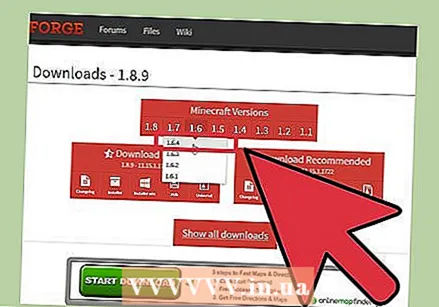 התקן את Forge תחילה. אם אתם מתכננים להתקין את OptiFine לצד Minecraft Forge, תחילה עליכם להתקין את Minecraft Forge (וכל אופנות אחרות עבור Minecraft) לפני התקנת OptiFine. OptiFine תמיד צריך להיות המודל האחרון שתתקין.
התקן את Forge תחילה. אם אתם מתכננים להתקין את OptiFine לצד Minecraft Forge, תחילה עליכם להתקין את Minecraft Forge (וכל אופנות אחרות עבור Minecraft) לפני התקנת OptiFine. OptiFine תמיד צריך להיות המודל האחרון שתתקין. - אתה יכול להוריד ולהתקין את Forge מ files.minecraftforge.net/.
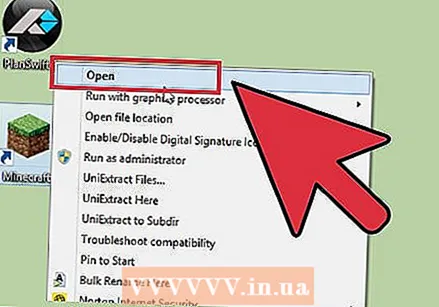 הפעל את משגר Minecraft. עליך להפעיל את משגר Minecraft ולהעמיס את Forge לפני שתוכל להתקין את OptiFine.
הפעל את משגר Minecraft. עליך להפעיל את משגר Minecraft ולהעמיס את Forge לפני שתוכל להתקין את OptiFine. 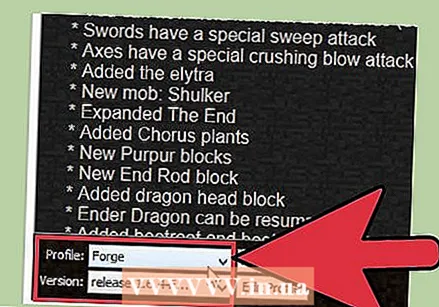 בחר "Forge" מתפריט הפרופיל ולחץ על "Play". פעולה זו תפעיל את Minecraft.
בחר "Forge" מתפריט הפרופיל ולחץ על "Play". פעולה זו תפעיל את Minecraft. 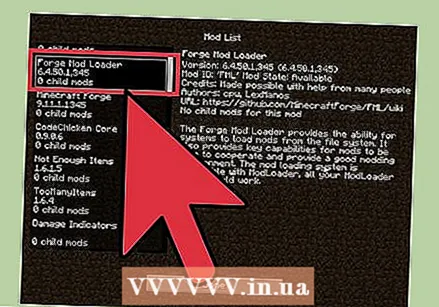 אשר ש- Forge נטען וסגור את Minecraft. אתה יכול לדעת ש- Forge נטען על ידי הסתכלות בפינה השמאלית התחתונה של תפריט Minecraft. עליו לקרוא "Minecraft Forge XX.XX.XX". אתה יכול לסגור את Minecraft לאחר ש- Forge נטען לחלוטין.
אשר ש- Forge נטען וסגור את Minecraft. אתה יכול לדעת ש- Forge נטען על ידי הסתכלות בפינה השמאלית התחתונה של תפריט Minecraft. עליו לקרוא "Minecraft Forge XX.XX.XX". אתה יכול לסגור את Minecraft לאחר ש- Forge נטען לחלוטין. 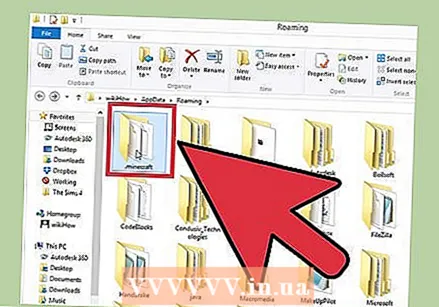 פתח את תיקיית Minecraft במחשב שלך. המיקום ב- Windows שונה מזה במערכת ההפעלה X:
פתח את תיקיית Minecraft במחשב שלך. המיקום ב- Windows שונה מזה במערכת ההפעלה X: - חלונות - לחץ ⊞ לזכות+ר. והקלד % appdata%. פעולה זו תפתח את תיקיית הנדידה. פתח את התיקיה ".minecraft", אותה אתה בדרך כלל מוצא שם.
- מק - החזק ⌥ אפשרות ולחץ על תפריט "עבור". בחר "ספרייה" מהתפריט. זה מופיע רק כשלוחצים על המקש ⌥ אפשרות לחוץ.
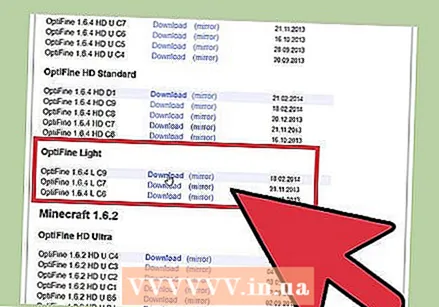 הורד את קובץ OptiFine התואם את גרסת Minecraft שלך. ל- OptiFine יש גרסאות שונות. אם עדכנת את מיינקראפט, תוכל פשוט להוריד את הגרסה שבראש הרשימה מ optifine.net/downloadsאחרת תוכל להוריד את המהדורה האחרונה של גרסת Minecraft שלך.
הורד את קובץ OptiFine התואם את גרסת Minecraft שלך. ל- OptiFine יש גרסאות שונות. אם עדכנת את מיינקראפט, תוכל פשוט להוריד את הגרסה שבראש הרשימה מ optifine.net/downloadsאחרת תוכל להוריד את המהדורה האחרונה של גרסת Minecraft שלך. - ניתן להוריד את OptiFine כקובץ JAR יחיד.
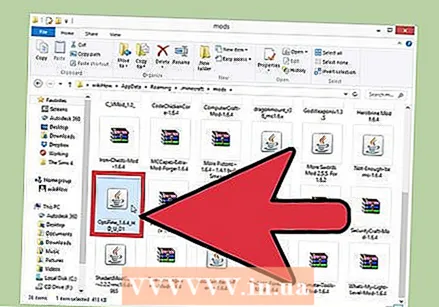 העתק את קובץ ה- JAR של OptiFine לתיקיית "mods". תוכלו למצוא אותו בתיקיית "Minecraft" שפתחתם כמה צעדים קודם לכן. גרור את קובץ ה- JAR של OptiFine שהורדת לתיקיות "אופנות" אלה.
העתק את קובץ ה- JAR של OptiFine לתיקיית "mods". תוכלו למצוא אותו בתיקיית "Minecraft" שפתחתם כמה צעדים קודם לכן. גרור את קובץ ה- JAR של OptiFine שהורדת לתיקיות "אופנות" אלה. 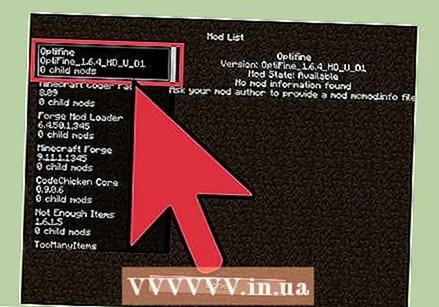 הפעל מחדש את Minecraft וטען את פרופיל Forge. זה יטען באופן אוטומטי את מוד OptiFine לצד התקנת Forge. כעת אתה אמור לראות את "OptiFine" בפינה השמאלית התחתונה של תפריט Minecraft הראשי.
הפעל מחדש את Minecraft וטען את פרופיל Forge. זה יטען באופן אוטומטי את מוד OptiFine לצד התקנת Forge. כעת אתה אמור לראות את "OptiFine" בפינה השמאלית התחתונה של תפריט Minecraft הראשי. 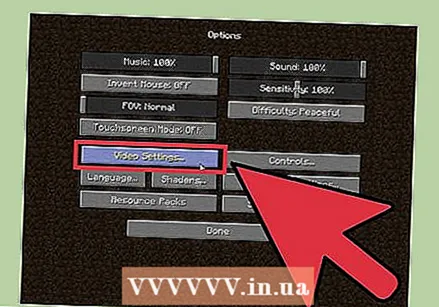 התאם את הגדרות OptiFine שלך. תוכלו למצוא את ההגדרות החדשות והמורחבות של OptiFine תחת "אפשרויות"> "הגדרות וידאו".
התאם את הגדרות OptiFine שלך. תוכלו למצוא את ההגדרות החדשות והמורחבות של OptiFine תחת "אפשרויות"> "הגדרות וידאו".
שיטה 2 מתוך 2: ללא זיוף
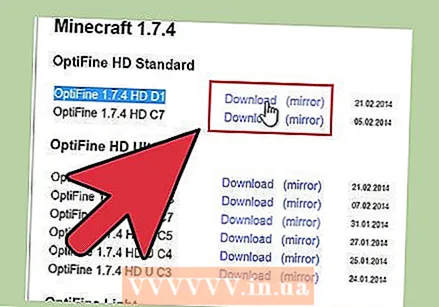 הורד את הגרסה העדכנית ביותר של OptiFine לגרסת Minecraft שלך. לך ל optifine.net/downloads לרשימת הקבצים הזמינים. OptiFine מסופק כקובץ JAR יחיד.
הורד את הגרסה העדכנית ביותר של OptiFine לגרסת Minecraft שלך. לך ל optifine.net/downloads לרשימת הקבצים הזמינים. OptiFine מסופק כקובץ JAR יחיד. - אם עדכנת את מיינקראפט, תוכל פשוט להוריד את הגרסה בראש הרשימה. אם אתה מריץ גרסה ישנה יותר של Minecraft, תצטרך תחילה לחפש ברשימה עד שתמצא את גרסת Minecraft הנכונה, ולאחר מכן תוכל להוריד את הגרסה האחרונה שלה.
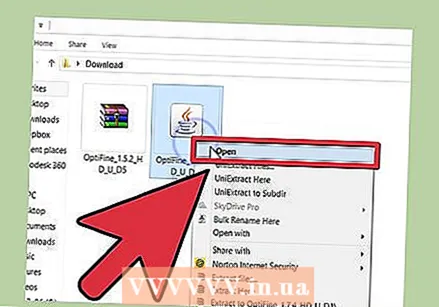 לחץ פעמיים על קובץ ה- JAR שהורדת. פעולה זו תפתח את מתקין OptiFine.
לחץ פעמיים על קובץ ה- JAR שהורדת. פעולה זו תפתח את מתקין OptiFine. - אם אינך יכול לפתוח את קובץ ה- JAR, יתכן שלא התקנת Java. אתה יכול להוריד את Java בחינם מ java.com/download. קרא את Install-Java לקבלת הוראות נוספות.
- אם יש לך תוכנית אחרת המשויכת לקבצי JAR, כגון WinRAR, לחץ באמצעות לחצן העכבר הימני על הקובץ ובחר "פתח עם". בחר "Java Platform SE binary" מרשימת התוכניות הזמינות. עליך להתקין Java עבור אפשרות זו.
 לחץ על כפתור "התקן". פעולה זו תתקין באופן אוטומטי את קבצי OptiFine במקום הנכון.
לחץ על כפתור "התקן". פעולה זו תתקין באופן אוטומטי את קבצי OptiFine במקום הנכון. 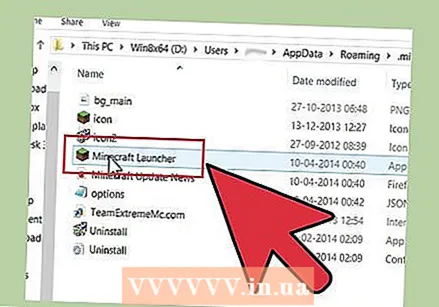 פתח את משגר Minecraft. כדי להשתמש ב- OptiFine עליך לבחור מתוך הפרופיל.
פתח את משגר Minecraft. כדי להשתמש ב- OptiFine עליך לבחור מתוך הפרופיל. 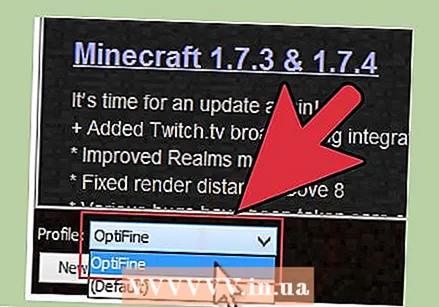 בחר "OptiFine" מתפריט הפרופיל ולחץ על "הפעל". פעולה זו תשיק את Minecraft עם המוד OptiFine.
בחר "OptiFine" מתפריט הפרופיל ולחץ על "הפעל". פעולה זו תשיק את Minecraft עם המוד OptiFine. 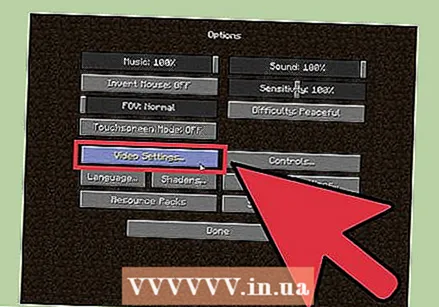 שנה את ההגדרות של OptiFine. ניתן לשנות את הגדרות OptiFine במשחק באמצעות אפשרויות> "הגדרות וידאו". שם תראה את ההגדרות הנוספות של OptiFine שתוכל להתאים לקבלת הביצועים הטובים ביותר האפשריים.
שנה את ההגדרות של OptiFine. ניתן לשנות את הגדרות OptiFine במשחק באמצעות אפשרויות> "הגדרות וידאו". שם תראה את ההגדרות הנוספות של OptiFine שתוכל להתאים לקבלת הביצועים הטובים ביותר האפשריים.



